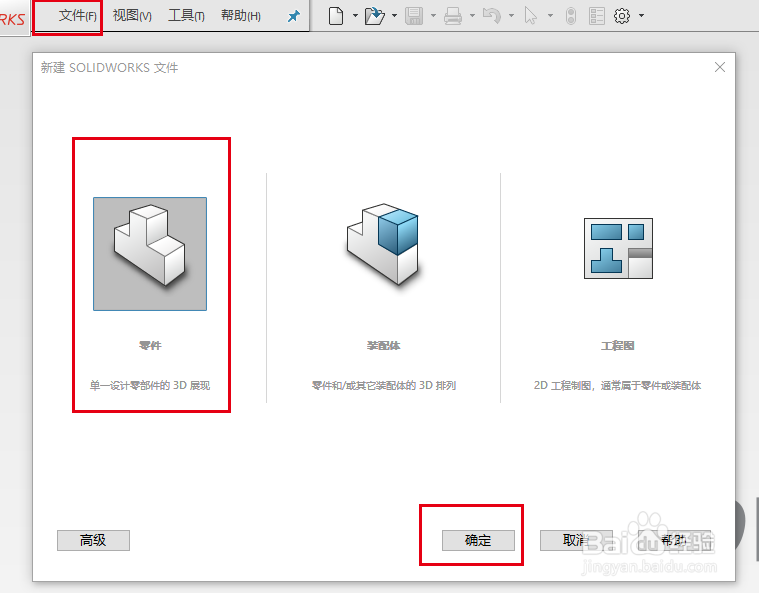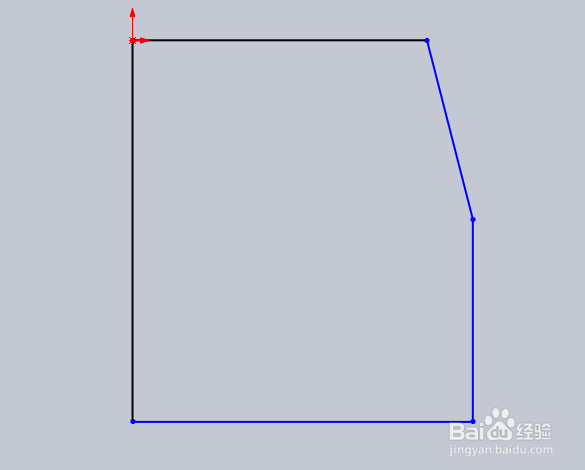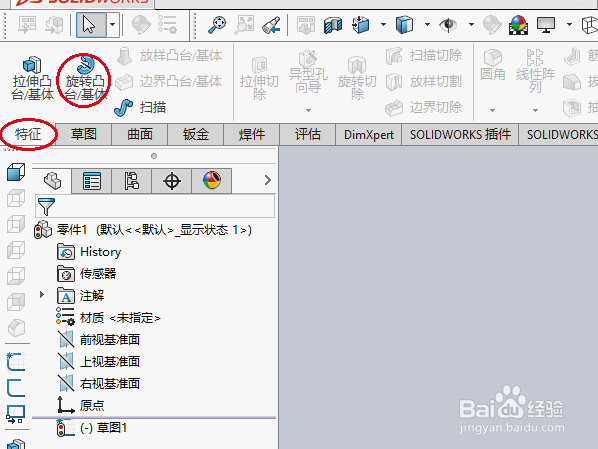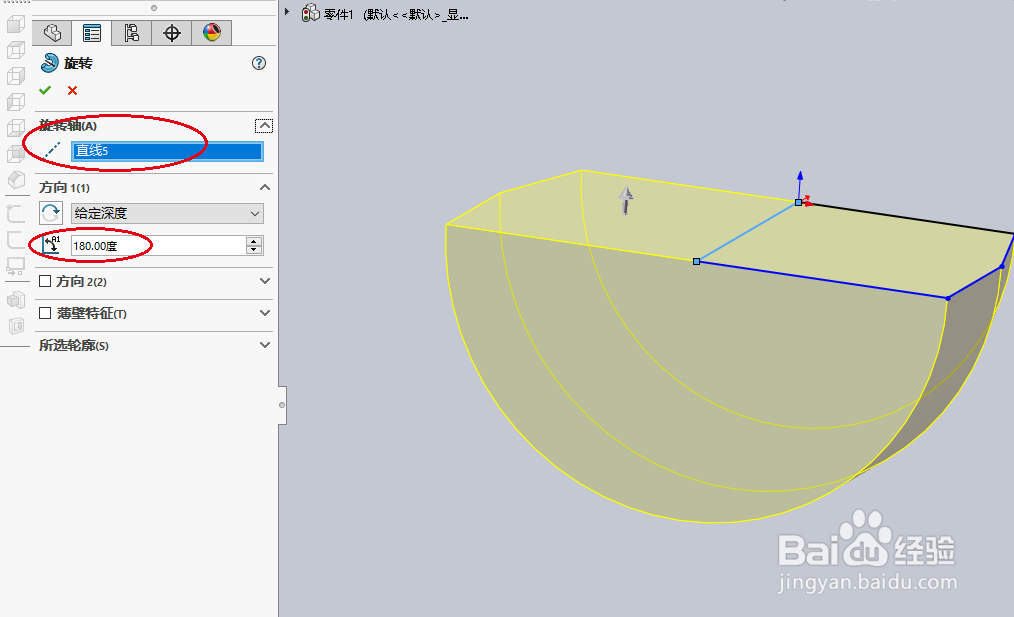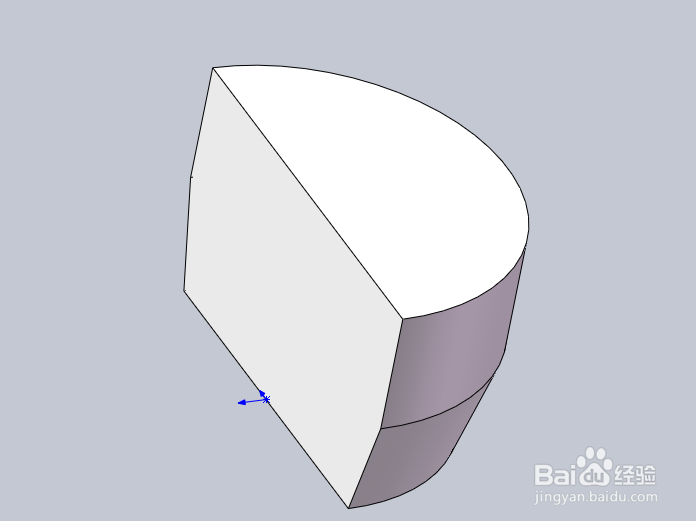一半实体利用SolidWorks怎么旋转
1、打开SolidWorks2016软件,点文件,找到新建,出现一个如图所示的窗口,选择零件,然后点确定。
2、在新的零件界面里面选择上视基准面作为绘图平面,如图所示。
3、利用草图里面的直线命令,绘制一个如图所示的草图。
4、在菜单栏里面的特征里面找到“旋转凸台/基体”命令,如图所示。
5、点“旋转凸台/基体”命令,出现一个“旋转”参数填写栏,选择草图的一条直线作为旋转轴,角度填写180°。
6、全部填写好,点确定,这样一个一半实体就利用旋转命令生成好了,最终的效果如图所示。
声明:本网站引用、摘录或转载内容仅供网站访问者交流或参考,不代表本站立场,如存在版权或非法内容,请联系站长删除,联系邮箱:site.kefu@qq.com。
阅读量:58
阅读量:84
阅读量:29
阅读量:73
阅读量:70